スマホやカメラなどのデバイスでSDカードを使用する際に、「カードが初期化されていません」が発生することがあります。MiniTool Partition Wizardのこの記事では、このエラーの原因を分析して、いくつかの便利な解決策を紹介します。
SDカードについて
SDカードは、カメラ、携帯電話、コンピュータなどのさまざまな電子機器で使用できる独立した記憶媒体です。デバイスのストレージ容量を拡張したり、デバイス間でデータを転送したりするために使用できます。また、容量規格とファイルシステムの拡張によって、SDカードは以下の4種類があります。
- SD (Secure Digital) :メモリ容量の上限が2GBになります。ファイルシステムは、SD FAT12またはSD FAT16が使用されます。
- SDHC (Secure Digital High Capacity) :レジスタ設定を拡張し容量表示の制約はなくなりましたが、ファイルシステムにSD FAT32が使用され、FAT32の使用上の制約のためメモリ容量の上限を32GBとしています。
- SDXC (Secure Digital eXtended Capacity) :ファイルシステムにSD exFATを採用したためメモリ容量の上限は2TBになります。
- SDUC (Secure Digital Ultra Capacity) :レジスタ設定を再度拡張したためメモリ容量の上限は128TBになります。ファイルシステムは、SD exFATを使用します。
「カードが初期化されていません」エラーについて
「カードが初期化されていません」というエラーメッセージに加えて、「Fujifilmのカードが初期化されていません」、「SanDisk SDカードが初期化されていません」、「Finepix s7000のカードが初期化されていません」デジタル カメラ カードが初期化されていませんなどとしても表示される場合があります。
「カードが初期化されていません」エラーの意味
このエラーは、カメラ、コンピュータ、カメラ、コンピュータ、携帯電話などで SD カードを使用しようとしたときに発生する一般的な問題です。これは、SD カードがデバイスで認識されず、その上のデータにアクセスできないことを意味します。さらに悪い場合は、データ損失が発生する可能性があります。
その他の一般的なSDカード エラーも紹介していきます。
- SDカード読み取り/書き込みエラー
- カメラがSDカードを認識できません
- SDカードがフォーマットできない
- SDカードのファイルが勝手に消える
- SDカードが破損している
- SDカードがパソコンで見れない
「SDカードが初期化されていません」エラーの原因
「カードが初期化されていません」エラーは、次のようなさまざまな要因によって発生する可能性があります。
- カードの不適切な挿入または取り外し:SD カードを使用するときは、必ず対応するスロットに正しく挿入されていることを確認し、使用後は安全に取り外してください。さもないと、SDカードが故障し、デバイスに認識されなくなる可能性があります。
- カードの物理的な破損:SDカードの亀裂、曲がり、接点の破損などの物理的損傷も、「カードが初期化されていません」エラーを引き起こす可能性があります。
- ファイルシステムの破損:ウイルス感染、停電、不適切な取り外しなどの理由により、SD カードのファイルシステムが破損している可能性があります。これにより、カードが読み取れなくなったり、アクセスできなくなったりする可能性があります。
- サポートされていないファイルシステムにフォーマットされている:SDカードのファイル システムが、使用しているデバイスと互換性がない可能性があります。
- ドライバーが古いまたは破損している:デバイスのドライバーが古い、または破損しているため、SDカードを適切に検出または通信できない可能性があります。
- カード リーダーまたはスロットの故障:カード リーダーまたはデバイス上のスロットに問題(汚れ、損傷、古い)がある場合は、SDカードを正しく検出できない可能性もあります。
SDカードからデータを復元する方法
前述したように、「カードが初期化されていません」エラーが発生すると、SDカード上のデータも失われる可能性があります。したがって、エラーを修正する手順を実行する前に、SD カード上の失われたデータを回復した方がよいでしょう。ここでは、さまざまなストレージメディア(SDカード、USBドライブ、ハードディスクなど)から異なる種類のファイルを回復できる、使いやすく強力なデータ回復ソフトウェアであるMiniTool Partition Wizardを使用することをお勧めします。
また、ソフトウェア名からわかるように、MiniTool Partition Wizardは機能豊富なディスク/パーティション管理ソフトウェアでもあり、パーティションのフォーマット/消去/拡張/コピー、ファイルシステムの変更、オペレーティングシステムの移行、ディスクのクローン作成などの機能を備えています。
では、MiniTool Partition Wizardを使用してSDカードからデータを復元する手順を見ていきましょう。
ステップ1:カードリーダーを使用してSDカードをコンピュータに接続します。
ステップ2:MiniTool Partition WizardをPCにダウンロードしてインストールします。
MiniTool Partition Wizard Pro Demoクリックしてダウンロード100%クリーン&セーフ
ステップ3:ソフトウェアを起動してメインインターフェイスに入り、上部のツールバーの「データ復元」をクリックします。
ステップ4:スキャンする場所を選択し、「スキャン」をクリックします。
- 論理ドライブ:外付けハードディスクおよびローカル ディスク上のすべてのパーティション (すべての既存のパーティション、削除されたパーティション、未割り当て領域など) が表示されます。このセクションでは、SD カード上のパーティションを選択できます。
- デバイス:このセクションには、コンピュータに接続されているすべてのデバイスが表示されます。このセクションでは、SD カード全体を選択できます。
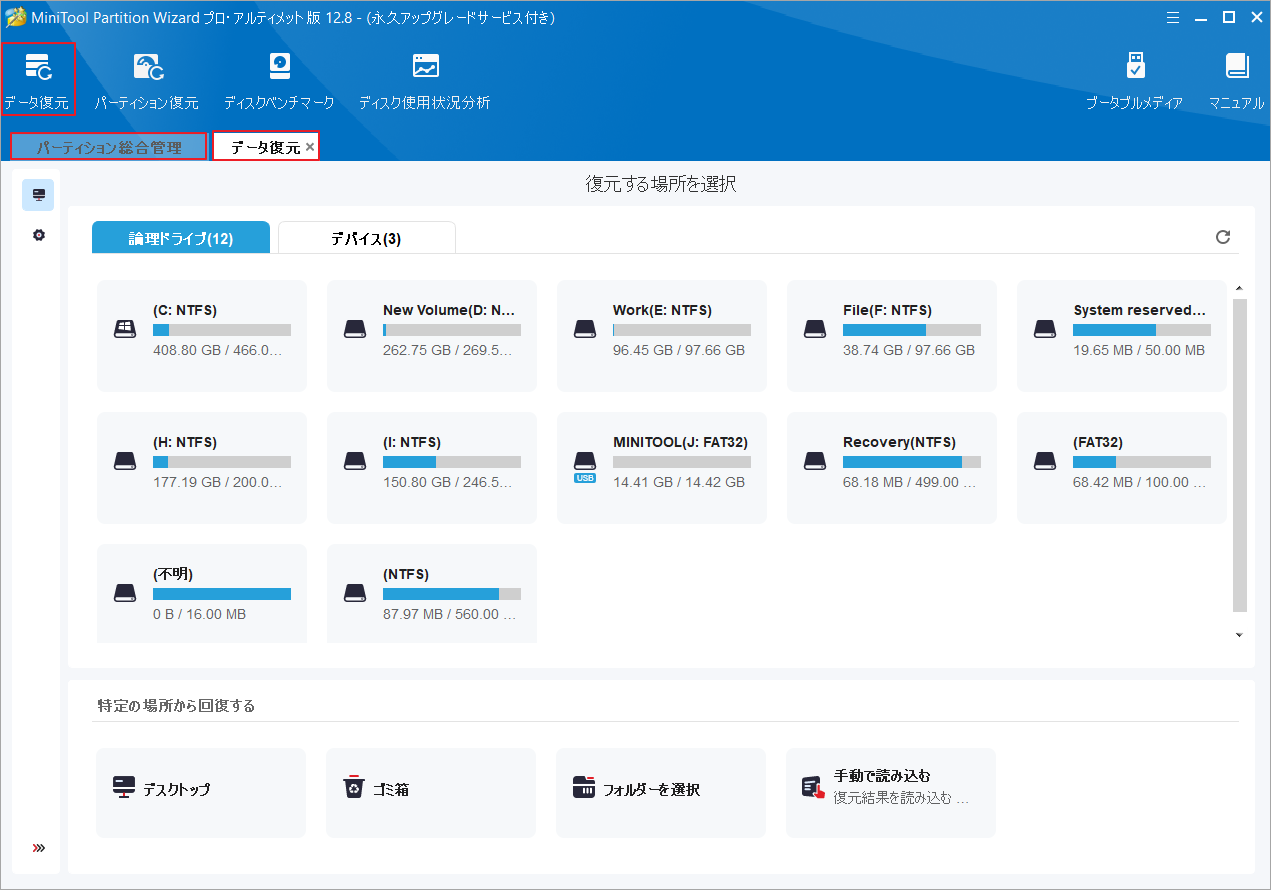
ステップ5:すると、スキャン処理が開始されます。スキャン中に必要なファイルが見つかったら、いつでも右下の「一時停止」または「停止」ボタンをクリックして処理を中断することができます。
ステップ6:スキャン処理が完了したら、スキャン結果が表示されます。フィルター、プレビュー、検索機能を活用して、必要なファイルを素早く見つけることができます。
- 検索:ファイル名で特定のファイルを検索できます。
- フィルター:ファイル タイプ、変更日、ファイル サイズ、ファイル カテゴリでファイルをフィルターできます。
- プレビュー:プレビュー パッケージをインストールすると、最大 70 種類のファイルをプレビューできます。
ステップ7:回復したいすべてのファイルにチェックを入れ、「保存」ボタンをクリックします。
ステップ8:次に表示されたダイアログ ボックスで、復元を行っている記憶装置と別の場所を選択して復元されたファイルを保存します。次に、「OK」をクリックして操作を確認します。
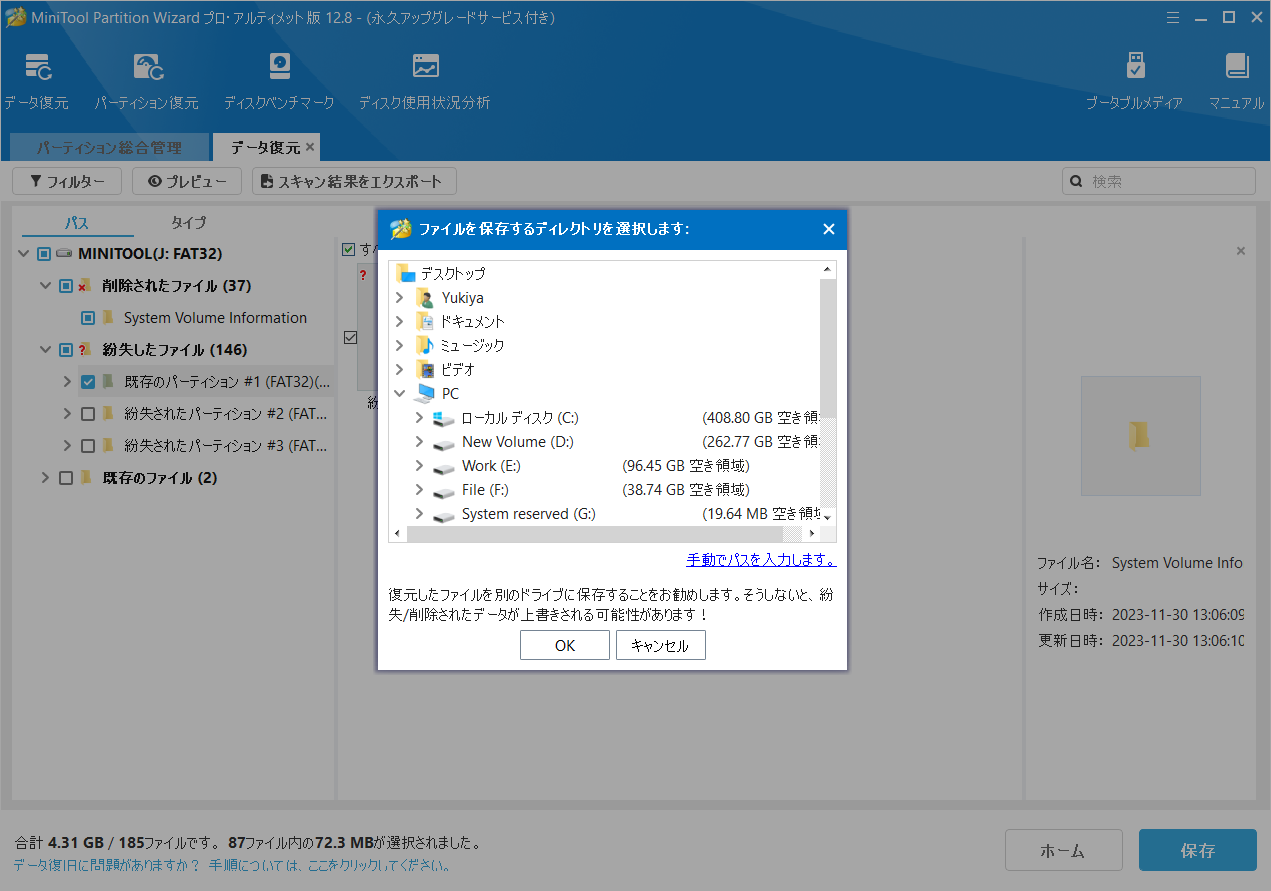
ステップ9:了したら、「回復されたファイルを表示」をクリックして、回復されたファイルを確認できます。
「カードが初期化されていません」エラーの修正方法
「カードが初期化されていません」エラーを修正するには、次の方法を試してください。
方法1:接続を確認する
「カードが初期化されていません」エラーは、カードとデバイス間の接続に問題があることが原因で発生する可能性があります。そこで、カードがスロットに正しく挿入されているか、接点にゴミや汚れがないことを確認してください。
また、カードを再挿入することで、スロットに正しく挿入されていることを確認してください。具体的な方法は、以下の通りです。
- デバイスの電源を切り、カードを取り外します。
- カードの接点に物理的な損傷や汚れがないか確認します。
- 必要に応じて、柔らかい布で接点を拭きます。
- カードをスロットにしっかりと確実に差し込みます。
- デバイスの電源を入れ、エラーが解決されたかどうかを確認します。
方法2:ドライバーを更新する
ドライバーが古いと、「カードが初期化されていません」エラーが発生する可能性があります。よって、次の手順でドライバーを更新することで、このエラーを修正してみてください。
- カード リーダーを使用してカードをコンピュータに接続します。
- Windowsアイコンを右クリックし、「デバイス マネージャー」を選択します。
- 「ディスク ドライブ」のカテゴリを展開し、操作したいカード ドライバーを見つけます。
- 該当ドライバーを右クリックし、「ドライバーの更新」を選択します。
- 次のウィンドウで「ドライバーを自動的に検索」を選択し、画面上の指示に従ってドライバーをインストールします。
- 処理が完了したら、カードを取り出し、デバイスに再度挿入して、問題が解消されるかどうかを確認します。
方法3:SDカードのウイルス スキャンを行う
SDカードがウイルスまたはマルウェアに感染されると、カードの初期化エラーが発生する可能性があります。そこで、カードのウイルス スキャンを行ってください。
- SDカードをコンピュータに接続します。
- 「設定」→「更新とセキュリティ」→「Windows セキュリティ」→「ウイルスと脅威の防止」の順に移動します。
- ポップアップ ウィンドウで、「スキャンのオプション」をクリックしてすべての利用可能なスキャン方式を表示します、
- 「カスタム スキャン」→「今すぐスキャン」の順を選択します。
- SDカードをターゲットとして選択し、「フォルダーの選択」をクリックします。
- スキャンが完了するまで待ちます。
- 完了したら、カードを取り出し、エラーが修正されたかどうかを確認します。
方法4:SDカードをフォーマットする
「カードが初期化されていません」エラーを修正するには、カードをデバイスと互換性のあるファイルシステムにフォーマットしてみてください。詳細手順は以下のとおりです。
#1. ディスクの管理を使用する
Windowsの組み込みツールであるディスクの管理を使用して SD カードをフォーマットできます。
- Windowsアイコンを右クリックし、「ディスクの管理」を選択します。
- SD カード上のパーティションを右クリックし、「フォーマット」を選択します。
- ポップアップ ウィンドウで、ボリューム ラベル、ファイル システム、およびアロケーション ユニット サイズを指定します。
- 「OK」をクリックして操作を確認します。
#2. Windowsエクスプローラーを使用する
Windowsエクスプローラーを使用して SD カードをフォーマットすることもできます。
- 「エクスプローラー」→「PC」を順番にクリックします。
- 右側のページでSD カードを右クリックし、「フォーマット」を選択します。
- 表示されたウィンドウで、使用したいファイル システム(FAT32、exFAT、NTFS など)を選択します。
- 「開始」をクリックして、フォーマット処理を開始します。
#3. MiniTool Partition Wizardを使用する
MiniTool Partition Wizardを使用してSDカードをフォーマットする手順をご紹介します。
MiniTool Partition Wizard Freeクリックしてダウンロード100%クリーン&セーフ
- MiniTool Partition Wizardを起動したら、フォーマットするSDカードを右クリックし、「フォーマット」を選択します。
- 選択したパーティションのパーティション ラベル、ファイル システム、およびクラスター サイズを設定して「OK」をクリックします。
- 完了したら、「適用」をクリックして変更を適用します。
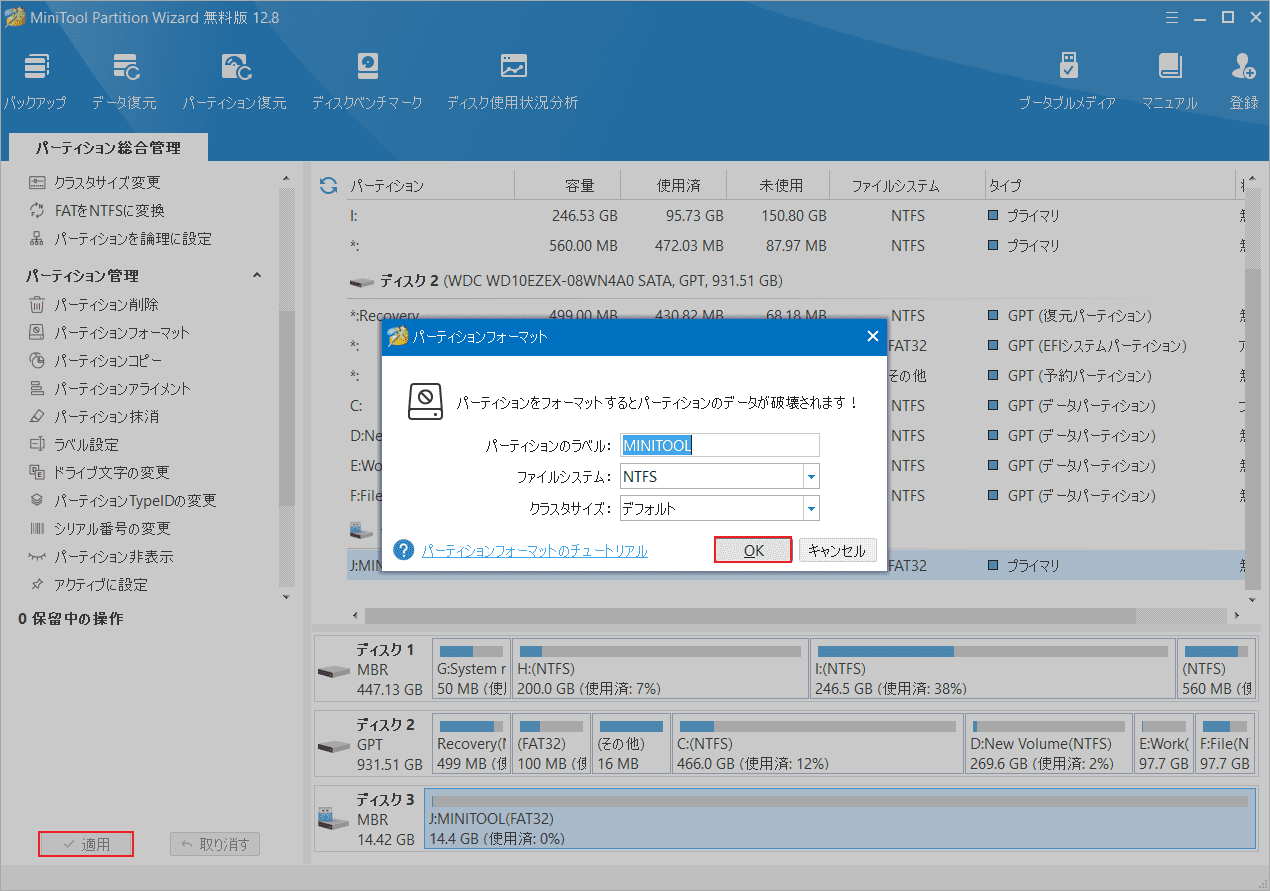
方法5:別のSDカードを交換する
SDカードが物理的に破損している場合、「カードが初期化されていません」というエラーが表示される場合もあります。この場合、カードを新しいものに交換する必要があるかもしれません。しかし、新しいSD カードを購入する前に、お使いのデバイスと互換性があり、大容量で高速であることを確認してください。
結語
この記事では、「カードが初期化されていません」エラーを修正する方法と、SD カードからデータを回復する方法をまとめて紹介しています。その他の優れた解決策はありますか?以下のコメント欄で共有していただければ幸いです。
また、MiniTool Partition Wizardの使用中に何かご不明な点やご意見がございましたら、お気軽に[email protected]までご連絡ください。
